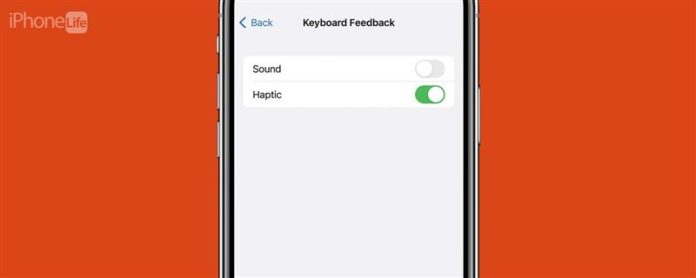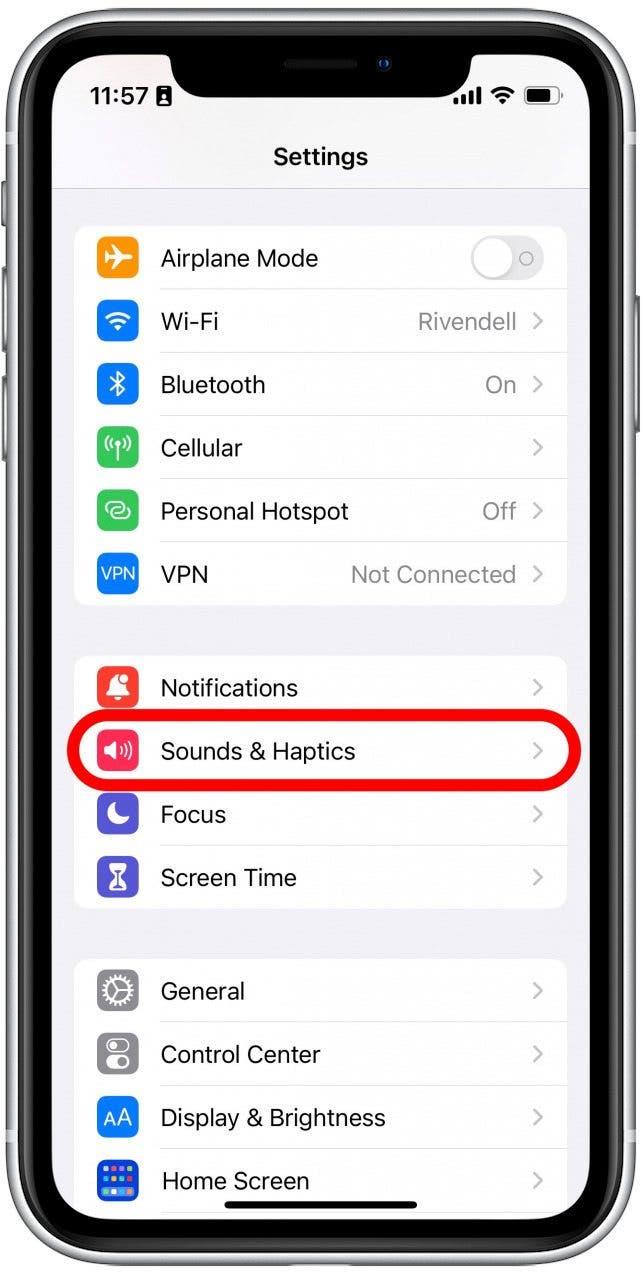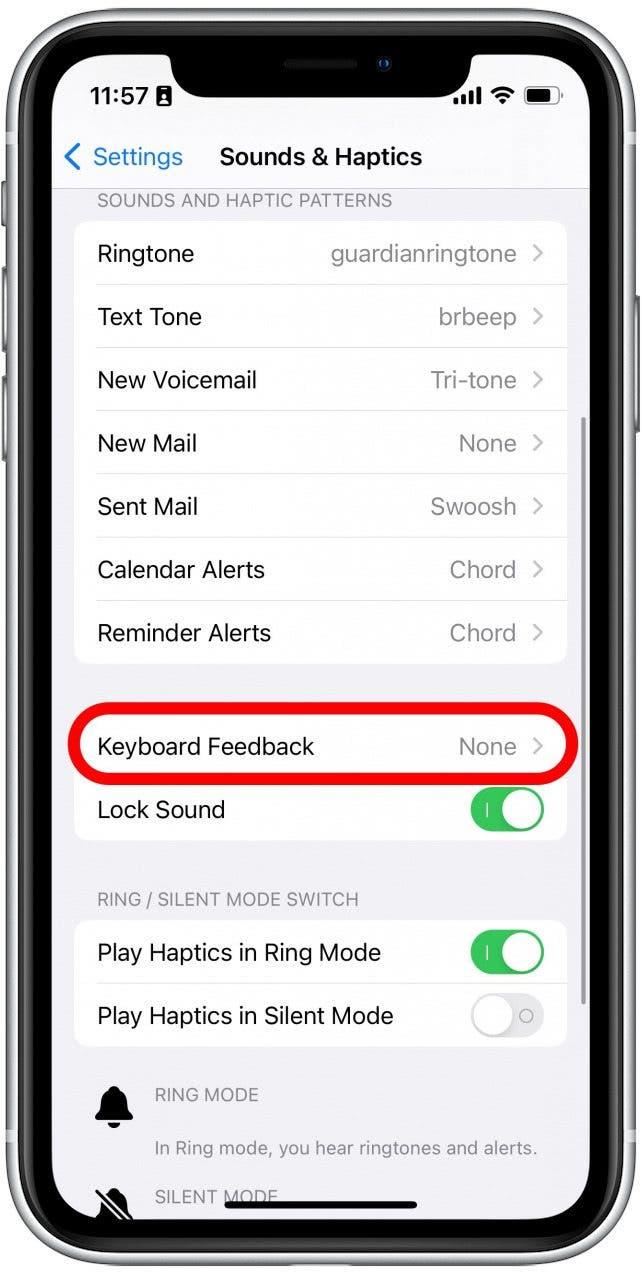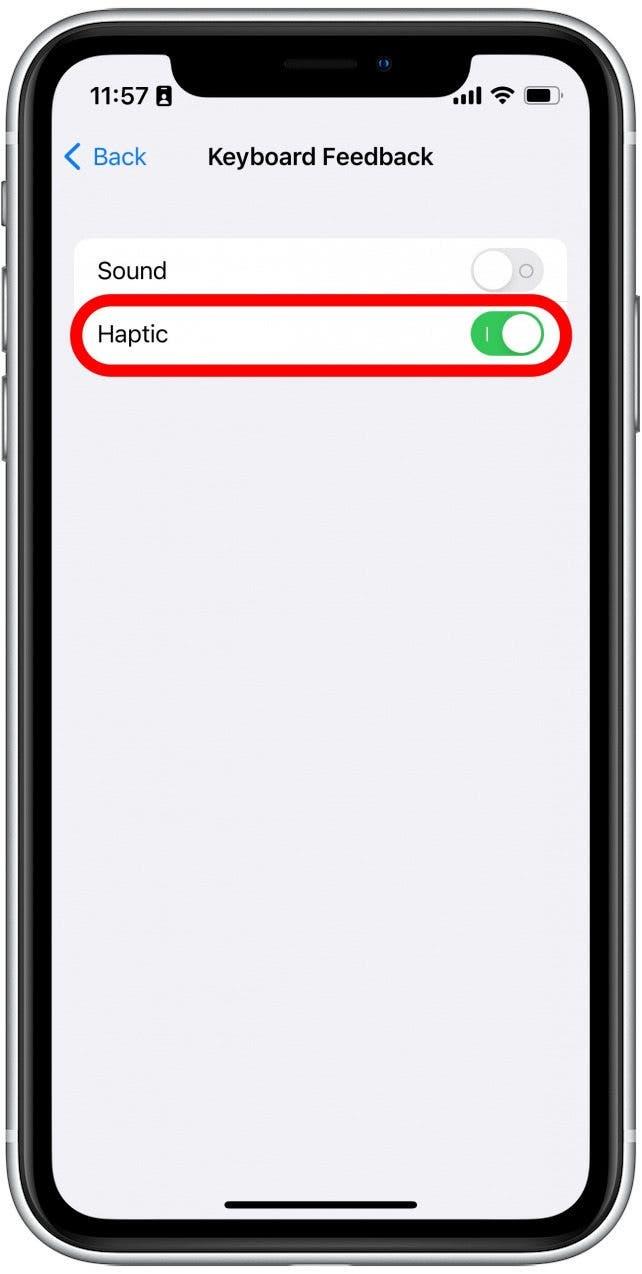iOSの最新バージョンでは、Appleはキーボードの触覚フィードバックを有効にする方法を追加しました。このクールな機能は、キーストロークごとにわずかな振動を提供し、物理的なキーボードの感覚をシミュレートし、目指しているキーを見逃す可能性が低くなります。
なぜあなたはこのヒントを気に入るのでしょう
- 物理キーボードでタイピングの感覚を再現します。
- タップするすべてのキーで触覚フィードバックを得ると、タイプミスを削減します。
- キーボードのサウンドエフェクトをオンにすることなく触覚フィードバックを取得します。
iOS 16でキーボードの触覚を有効にする方法
触覚キーボードをオンにすることで、タイピング中に触覚フィードバックを取得します。 -your-iphone “>音の入力一部の人が迷惑に感じることがあります。このような他の非表示のiPhone機能を見つけるには、必ずその日のヒントにサインアップしてくださいニュースレター。さて、iPhoneで触覚キーボードを有効にする方法を次に示します。
- 設定アプリを開きます。
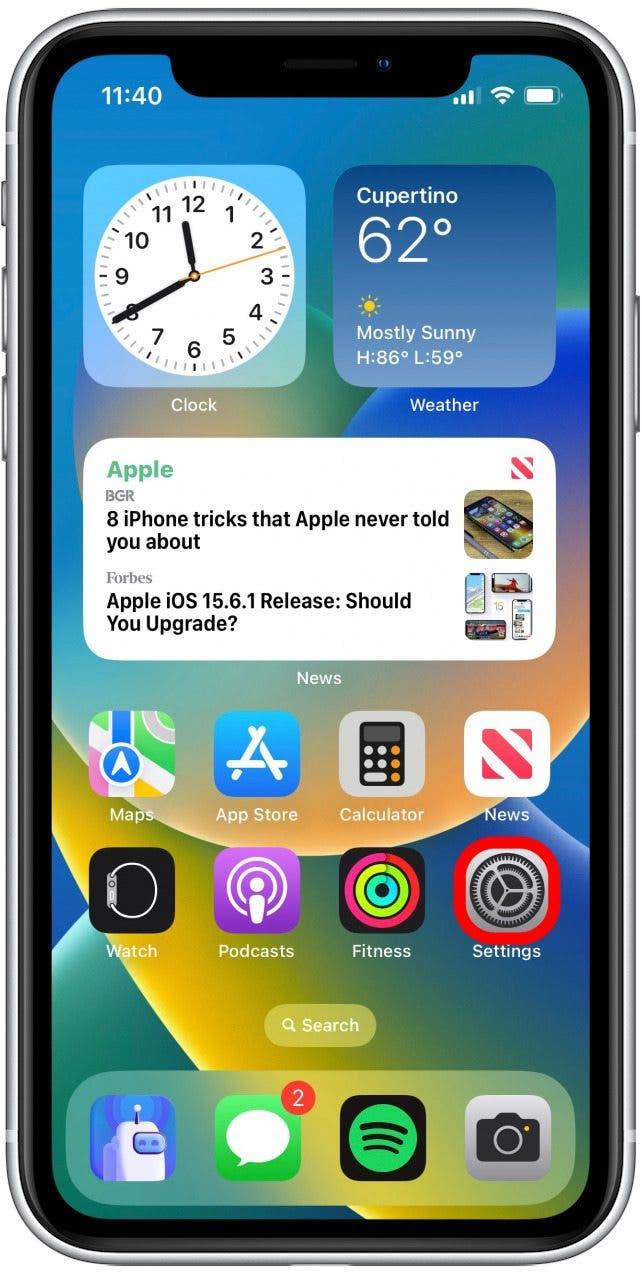
- sounds&Haptics をタップします。

- 下にスクロールして、キーボードフィードバックをタップします。

- 緑になるまで haptic の横にあるトグルをタップします。

触覚フィードバックを有効にしたので、キーボードがキーボードを押すたびにわずかに振動すると感じます。これはファーストパーティのキーボードにのみ適用されるため、サードパーティの1つを追加する場合、キーボードアプリの設定を確認して、触覚フィードバックオプションがあるかどうかを確認する必要があります。次に、片手キーボードを使用する方法をご覧ください。